こんにちは、スパロウです。
デジタルでイラストを描く際にこんな悩みはありませんでしょうか。
「自分が描いた絵に色を塗る時、細かい漏れが出て気になる…」
「色を塗ったけど部分的に違う色に変えたい…。」
今回はそんな悩みを解決するために「クリッピング機能」について
画像付きで紹介します。
使用環境はクリップスタジオです。
塗った部分をはみ出さず別の色で塗る方法
クリッピング機能を知ろう
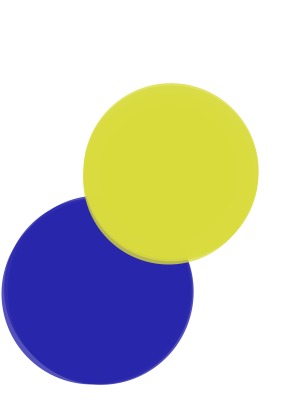
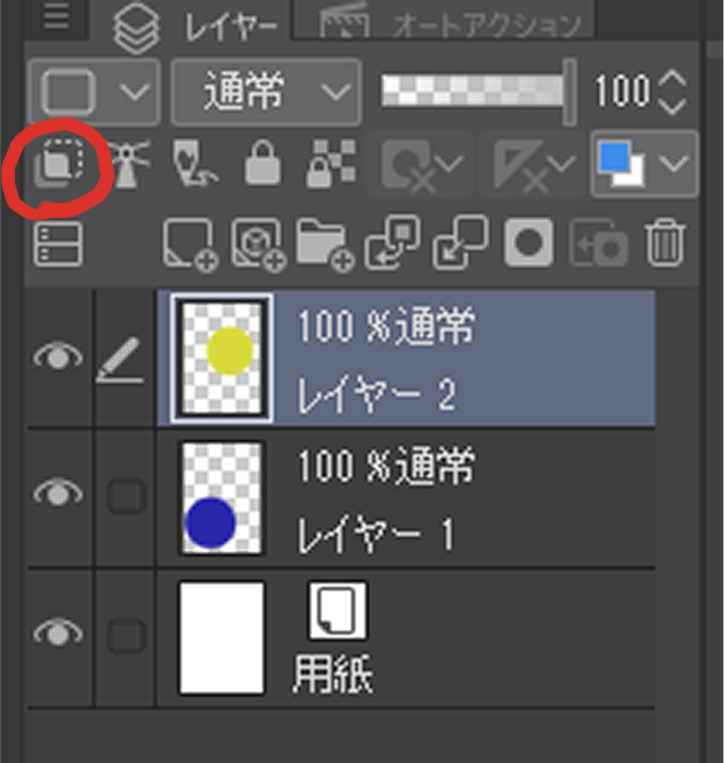
上の画像にて説明いたします。下のレイヤーは青、上にあるレイヤーは黄色です。
青の中だけに黄色を塗りたいなと思ったときに、
黄色のレイヤーが青色のレイヤーのすぐ上にある状態のときに、右の画像の赤く括った箇所を
選択すると
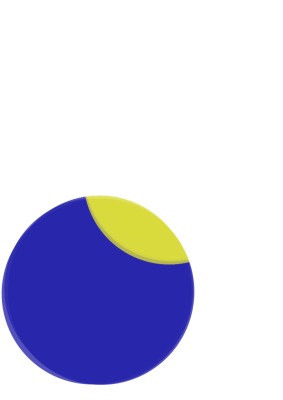

このように青色の塗られている範囲だけ塗ることができます。
クリッピングを使うのはどんな時?
筆者がクリッピング使っているときは、結論から言うと
「後から色を変えるかもしれないとき」や「線画の上だけに色を塗りたいとき(線画トレス)」に
クリッピング機能を使用しています。
なんでかと解説しますと、クリッピングの前に一つ紹介したい機能がありまして
ーーーーーーーーーーーーーーーーーーーーーーーーーーーーーーーーーーーーーーーーーー
【お役立ち情報】簡単に「色相、彩度、明度」を変更できる方法
それがこちら、簡単に「色相、彩度、明度」を変更できる方法があり
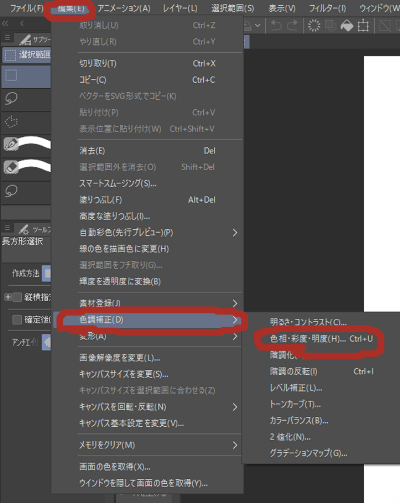
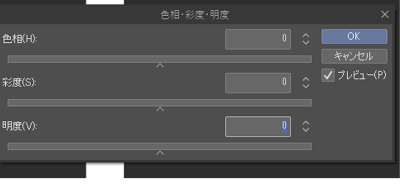
➀左の画像にて「編集」→「色調補正」→「色相・彩度・明度」を選択したら
②右の画像が出ると思います。変化させたいレイヤーの上でこちらを数値を変化させると
自分のお好みの色に細かく合わせることができます。
ーーーーーーーーーーーーーーーーーーーーーーーーーーーーーーーーーーーーーーーーーー
上記の機能を使い
クリッピング各部分「髪」、「肌」、「服」ごと等に綺麗に色を塗り分けることができます。
クリッピング機能を使うときは
クリッピングしたレイヤーに塗った色を後ほど色を変えるかもしれないとき
と意識しています。
クリッピングのちょっとした注意点。
筆者が心がけているクリッピングをの注意点は、クリッピングを使いすぎないこと
「後から色を変えるかもしれない…」と思いたくさんのクリッピングしたレイヤーを
出すと、どこに何を描いたのか忘れます。
同じレイヤー上で色が塗られている部分だけを塗る方法
透明ピクセル機能をしろう
クリッピングの他にこちらも紹介します。
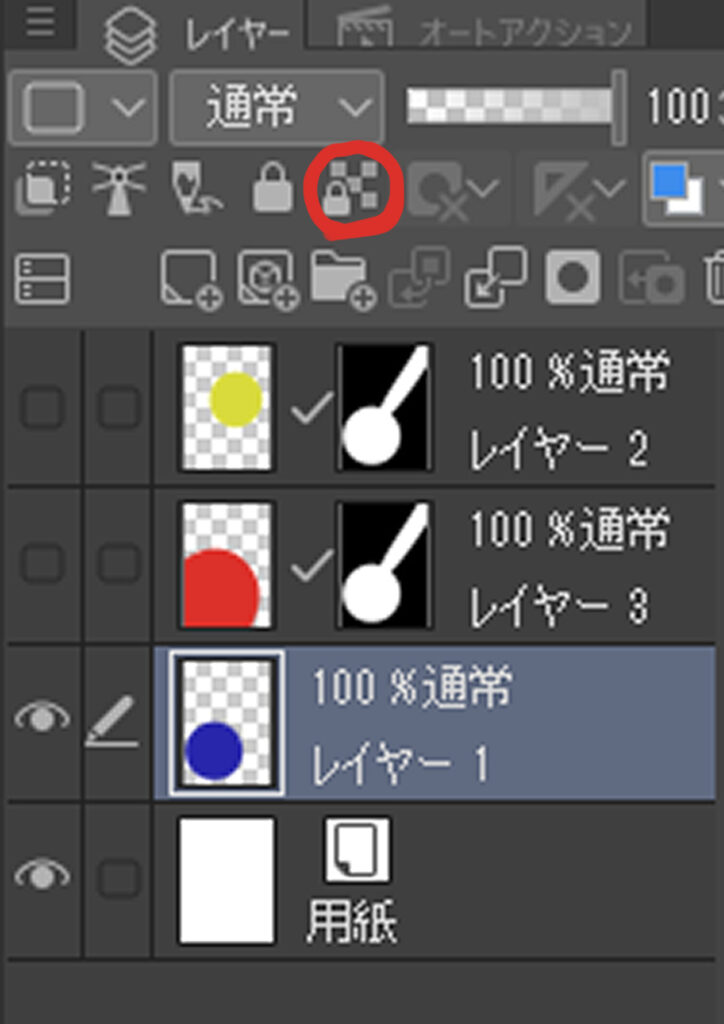
青の丸が書かれているレイヤーに青色の部分のみ、別の色を塗りたいと思ったときに
こちらの赤く括った「透明ピクセルをロックする」というマークをクリックすると
このレイヤー上で現在塗られている部分のみ、色を塗ることができます。
透明ピクセルロックの活用方法
筆者としては透明ピクセルロックを使うときは、単純に一回ぬったあとに
別の色で塗ったらどんな感じになるのだろうというときに透明ピクセルロックを使用しています。
解除するには、同じところをクリックすれば解除できます。
まとめ
まとめに入ります。
色を漏らしたくない!綺麗に塗るために丁寧に縁取るように塗るのが面倒だ!という方は
以下の2つの機能を覚えて損はないと思います。
・クリッピング
・透明ピクセルロック
以上です。
ただ、「毎回毎回、クリッピングを選択するのが面倒…」と思う方いると思います。
そんな方はこちらの「ショートカットキーの設定」について
紹介した記事があります。

更に効率upにつながる記事となっておりますので是非見てみてください。
少しでもお役に立てれたなら幸いです、
それでは!
また、別の記事にて


コメント